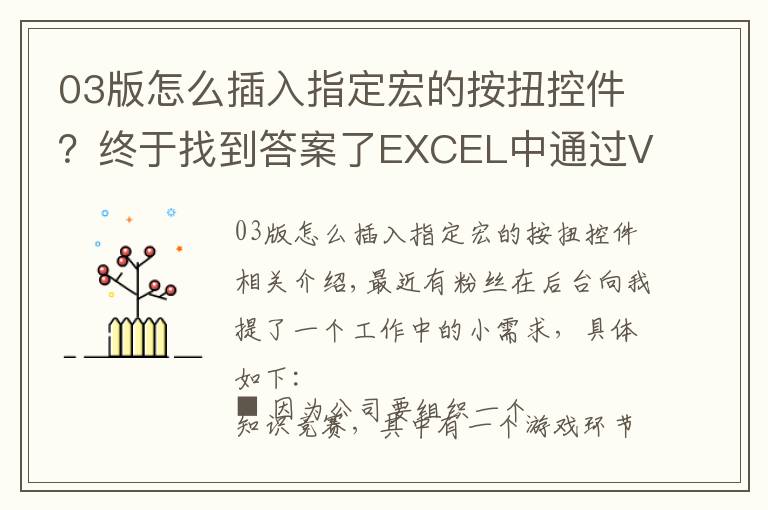【分享成果,根据快乐获得正能量】人生不要活得那么辛苦,让多少痛苦结束,成为痛苦的终结者。(莎士比亚)。
苦尽甘来,活出对生活的积极努力、美好创造,愿生活更美好。三分精明,七分厚道,与人相处,精明不如厚道,老实待人,才是聪明之举;三分舍,七分得,人生总是有得有舍,失勿忧,得勿喜,也未尝不是一种人生态度;三分期待,七分释怀,当满怀期待不能如愿以偿时,便会痛苦纠结,学着释怀,才是明智之举。《VBA之Excel应用》是非常经典的,是我推出的第七套教程,定位于初级。这套教程从简单的录制宏开始讲解,一直到窗体的搭建,内容丰富,实例众多。大家可以非常容易的掌握相关的知识,这套教程共三册,十七章,都是我们在利用EXCEL工作过程中需要掌握的知识点,希望大家能掌握利用。今日讲解的内容是“VBA之EXCEL应用”的第十五章“ActiveX控件(ActiveX Controls)”的第13节:工作表控件综合应用之控件搭建
第十三节 工作表中控件的综合应用之一
大家好,到这讲为止,我们讲了很多关于工作表控件的知识。这讲和下一讲我将介绍给大家一个实例,利用控件和单元格来解决一个实例问题。这讲我们先讲解控件的搭建,下讲讲解代码的说明。
1 贷款计算器的应用场景
现代的社会中,很多场合要靠贷款,所以也才有了“月光族”,我们既然在学习VBA,就可以用VBA来搭建一个计算器,利用这个计算器,来计算借款和还贷的情况,如,我借了10000元,如果两年还清,要根据利率的不同算出每月或者每年应还的金额,我们用这个计算器来帮助我们实现定制服务,只要输入参数:借款金额,利率,借款年限,需要计算的月供还是年供,就可以得到我们需要的结果了。
由于在写这篇教程的时候,我的实例已经做出来了,大家可以先看一下最后的界面:
这个计算器中,只要输入“贷款金额”,在调整利率和贷款年限的时候,在还款栏中就会实时显示出应付的金额了,为了更加有效地应用,我利用了控件和工作表单元格相结合的方式来实现我的目的。所以上面的界面中,有的是控件,有的是单元格,这也是VBA应用中和EXCEL结合的优点之一。
2 贷款计算器的思路分析
为了实现上面的界面,我们要在后台做的工作有很多,但核心是一个利率的函数:Pmt。
我们先来看看这个公式的意义:
Pmt函数,返回 Double,以指定基于定期、定额支付和固定利率的年金支付(包括本金和利息)。
语法;Pmt(rate, nper, pv, [ fv, [ type ]])
其中参数:
1)rate 必需。指定每个周期的利率的Double。例如,如果您获得了年利率为10%的汽车贷款并进行月供,则每期利率为 0.1/12 或 0.0083。
2)nper 必需。指定年金付款期的总数的 Integer。 例如,如果您每月偿还为期 4 年的汽车贷款,则您的贷款期总数为 4 * 12(或 48)。
3)pv必需。Double指定现值(或一次付清额),在目前给未来一系列付款的价值。也称为本金。例如,您借钱购买了一辆车,当前的贷款额就是您将要按月还给贷款人的现值。
4)fv 可选。 指定在完成最后付款后所需的未来值或现金余额的 Variant。 例如,贷款的未来值为 $0,因为这是完成最后付款后的值。 但是, 如果您想要在18年的时间内为孩子的教育投资$50000, 则 $50000 是未来的价值。如果省略了,便假设为 0。
5)type 可选。 指定付款的到期时间的 Variant。 如果付款在付款期结束时到期,则使用 0;如果付款在付款期开始时到期,则使用 1。 如果省略,则假定为 0。
通过这个函数的讲解,我们可以了解到用这个函数可以解决我们的问题,那么我们要实现这个函数的三个基本参数将在计算器中的获取。
对于rate参数,和nper参数,我们可以利用滚动条来实现,这个控件我虽然没有在专门的章节中讲到,但和数值调节按钮是大同小异的。
对于pv参数,就是我们贷款的金额了,可以直接提取工作表单元格的数值即可。
3 贷款计算器控件的搭建
1) 在工作表窗口,我们点击开发工具,插入,分别选择滚动条控件和选项按钮按照上面的位置摆放好,用来做利率和贷款年限的控制显示。
2)把D4单元格边框设置成可见,用来表示贷款的总金额;
3)把F6和F8单元格的边框设置可见,用来表示选择滚动条的值的显示,也就是利率和贷款年限的显示。
4)在选项按钮前面设置上表示控件功能的抬头“付款方式”;在D3单元格前面设置上表示单元格意义的抬头“贷款金额”,同理在两个滚动条前面放上表示控件功能的抬头。
5)将D12单元格的边框显示,此单元格将表示最后计算的结果。
6)在D12的前面无需放置表示单元格意义的抬头,这个抬头我们将在代码中实现。
今日内容回向:
1) 在工作表实现贷款计算器的核心是什么?
2) 在工作表中布置控件或者利用单元格的目的是什么?
本讲内容参考程序文件:工作簿15.xlsm
分享成果,随喜正能量
- VBA的学习教程(初级、中级、高级):
VBA是利用Office实现个人小型办公自动化的有效手段(工具)。这是我对VBA的应用界定。在取代OFFICE新的办公软件没有到来之前,谁能在数据处理方面做到极致,谁就是王者。其中登峰至极的技能非VBA莫属!我记得20年前自己初学VBA时,那时的资料甚少,只能看源码自己琢磨,真的很难。20年过去了,为了不让学习VBA的朋友重复我之前的经历,我根据自己多年VBA实际利用经验,推出了八部VBA专门教程,学习顺序七、一(或者四)、三、二、六、五;或者七、八。其中七,一(或者四)是初级;三,二,八是中级;六,五是高级:
第一套:VBA代码解决方案 是VBA中各个知识点的讲解,教程共147讲,覆盖绝大多数的VBA知识点,提供的程序文件更是一座不可多得的代码宝库,是初学及中级人员必备教程;目前这套教程提供的版本是修订第二版,程序文件通过32位和64位两种OFFICE系统测试。
第二套:VBA数据库解决方案 数据库是数据处理的专业利器,教程中详细介绍了利用ADO连接ACCDB和EXCEL的方法和实例操作,适合中级人员的学习。目前这套教程提供的是修订第一版教程,程序文件通过32位和64位两种OFFICE系统测试。
第三套:VBA数组与字典解决方案 数组和字典是VBA的精华,字典是VBA代码水平提高的有效手段,值得深入的学习,是初级及中级人员代码精进的手段。目前这套教程提供的版本是修订第一版,程序文件通过32位和64位两种OFFICE系统测试。
第四套:VBA代码解决方案之视频 是专门面向初学者的视频讲解,可以快速入门,更快的掌握这门技能。这套教程是第一套教程(修订一版)的视频讲解,视频更易接受。
第五套:VBA中类的解读和利用 这是一部高级教程,讲解类的虚无与肉身的度化,类的利用虽然较少,但仔细的学习可以促进自己VBA理论的提高。这套教程的领会主要是读者的领悟了,领悟一种佛学的哲理。目前这套教程提供的版本是修订第一版,程序文件通过32位和64位两种OFFICE系统测试。
第六套教程:VBA信息获取与处理,这是一部高级教程,涉及范围更广,实用性更强,面向中高级人员。教程共二十个专题,包括:跨应用程序信息获得、随机信息的利用、电子邮件的发送、VBA互联网数据抓取、VBA延时操作,剪切板应用、Split函数扩展、工作表信息与其他应用交互,FSO对象的利用、工作表及文件夹信息的获取、图形信息的获取以及定制工作表信息函数等等内容。程序文件通过32位和64位两种OFFICE系统测试。
第七套教程:VBA之EXCEL应用 这是一部初级教程这部教程共三册,从从创建宏、对话框、工作簿和工作表对象、单元格对象等基础内容讲起,到循环结构、错误处理、字符串操作、日期和时间、事件、数组应用,函数过程等方面,一直讲解到控件和窗体对象的应用都是我们提高自己EXCEL水平的必须。
第八套教程:VBA之WORD应用 是围绕“面向对象编程”展开的讲解,让大家充分认识Word中VBA的对象,以及对象的属性、方法及利用。教程共分三册,十六章,其中前十五章是各种对象属性、方法的讲解,每节都有专门的实例说明这些属性方法的具体应用,最后一章是结合具体应用场景的讲解,详细讲解了二十八个实际工作中有代表性的实例,紧扣word数据的批量处理,发挥VBA的长处。本套教程实例众多,大家可以拿来即用,或者修正后加以利用。由于这套教程是围绕“面向对象编程”来展开,建议大家先学《VBA之Excel应用》,对VBA中的对象、属性、方法、事件有一定认识后再来学习这套教程。
1.《03版怎么插入指定宏的按扭控件看这里!工作表控件综合应用之控件搭建》援引自互联网,旨在传递更多网络信息知识,仅代表作者本人观点,与本网站无关,侵删请联系页脚下方联系方式。
2.《03版怎么插入指定宏的按扭控件看这里!工作表控件综合应用之控件搭建》仅供读者参考,本网站未对该内容进行证实,对其原创性、真实性、完整性、及时性不作任何保证。
3.文章转载时请保留本站内容来源地址,https://www.lu-xu.com/gl/2240101.html